テレワーク、リモートワークが当たり前の世の中になりつつあります。実際に家で仕事をしている方も多いかと思います。
今回は、そんなテレワークの仕事環境を少し快適にするヒントになるかもしれない事を書きたいと思います。
家の使い慣れているPCで仕事する方法を解説します。
最後までよんで頂ければ、今よりも快適な作業空間を手に入れる事ができるかもしれません。
本記事はWindowsとWindowsのPCでリモートデスクトップを使う方法を記載しています!
そのほかのOSの組合わせは次の記事で紹介しています。
・WindowsからMacを使いたい

・iPsdからWindowsを使いたい

会社で支給されたノートPCは使いにくい!
テレワーク実施にあたり会社からPCを支給された方も多いと思います。
もしかして小さいノートPCじゃありません?
小さいモニターや使いにくいキーボード。
作業しにくい!!
できれば自分の家のデスクトップPCやノートPCを使いたい。
しかし、家のPCで仕事するハードルが高いと思っている人もいると思います。
会社のネットワークに入るためのVPNが指定されたPCじゃないとダメ
家で仕事をするにしても、やはり会社のLANに接続して様々な資料を閲覧したり保存したりする必要があります。
しかし、そのVPN接続は会社支給のPCのみ許可されていて、自分のPCが使えないってケースが多いと思います。
そのせいで結局、しかたなく会社のPCを使っている。
そんな人にはリモートデスクトップがオススメです。
家のPCに仕事で使うソフトをインストールできない
特にVPNで接続する必要がないって場合でも、家のPCで仕事をする上でハードルになるのが会社で使っているアプリが家のPCに入っていないケースです。
家のPCにインストールしたくてもライセンスが無いって場合もあるでしょう。家のPCの容量が少なくアプリを入れられない。なんて事もありますよね。
ソフトが入っていないので仕事ができん!
そんな人にはリモートデスクトップがオススメです。
Windowsリモートデスクトップで便利に仕事しちゃいましょう
本題のWindowsリモートデスクトップの紹介です。
WindowsリモートデスクトップはまさしくWindows PCに対して遠隔で利用できる機能です。
あるPCから別のWindowsPCに接続する事で、接続したデスクトップ画面を表示させ
接続される側のPC
接続される側、すなわち会社のPCがWindowsがProである必要があります。「Home」では利用できません。もし「Home」なら会社を恨んでください。
接続される側のPCでリモートデスクトップを許可する必要があります。
以下のサイトを参考にしてください。
接続する側のPC
こちらは家のPC側での設定です。
まずHomeの横にある虫眼鏡を押してください。
「リモートデスクトップ接続」を検索してください。
検索したアプリを起動すると以下の画面が起動してきます。
オプションの表示を押して広げてください。
ログオン設定の所に接続するコンピューター名(もしくはIPアドレス)を入力して、ユーザー名は普段会社にログインしているアカウントを入れてください。
接続ボタンを押下するとリモートデスクトップ接続が可能になります。
毎回毎回、この設定をするのは面倒なので設定を保存する事が可能です。
下にある保存ボタンを押下してみてください。
デスクトップの設定ファイルが書き出せます。次回からファイルをダブルクリックするだけで保存した設定でリモートデスクトップが起動します。
まとめ
家のPCから会社のPCにリモートデスクトップ入って作業をする。
ネットワークは会社のPCからになるのでVPNにも入れますし、アプリも会社のPCを遠隔で操作しているだけなので、会社のPCに入っているアプリが使えます。
キーボードやマウス、ディスプレィは使い慣れた家のPCのものを使えます。
これで少し快適になるんじゃないでしょうか。

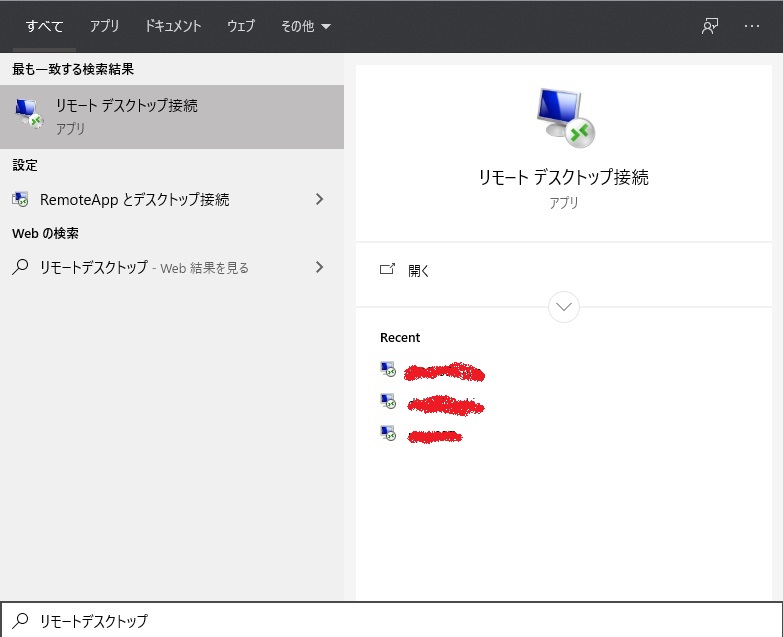

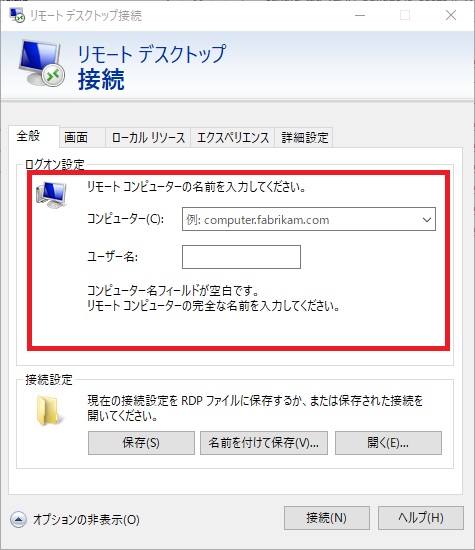
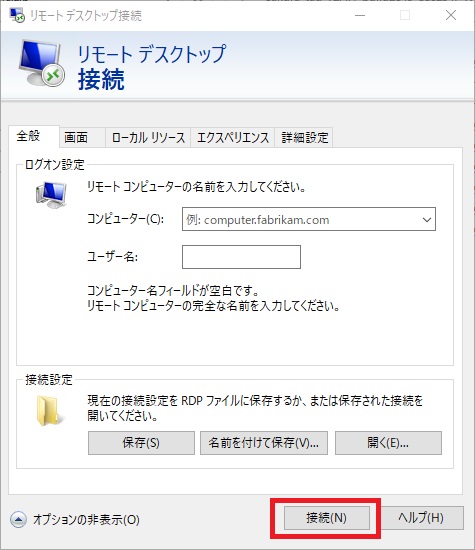
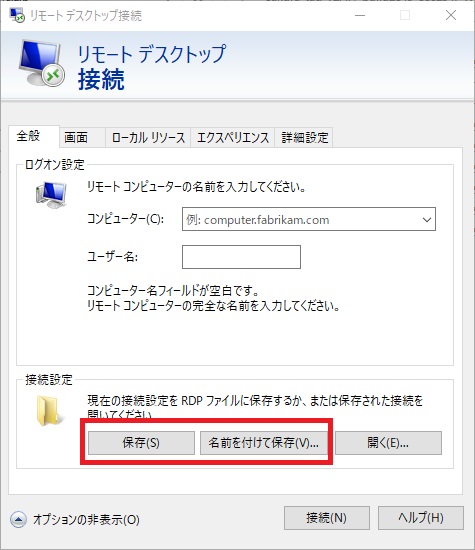


コメント